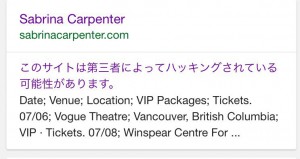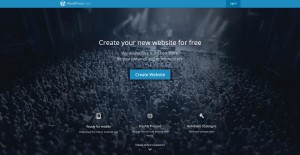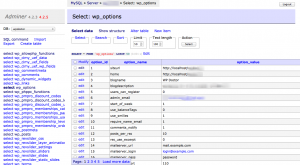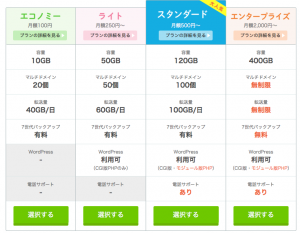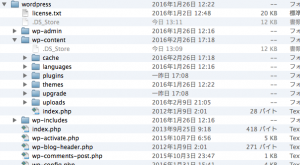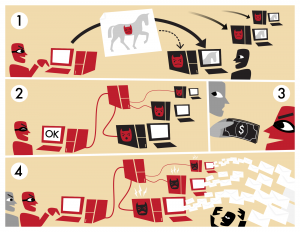ワードプレスサイトを運営していて突然アクセス数が下がり、Googleで確認すると「このサイトは第三者によってハッキングされている可能性があります」と表示され検索ランクが大幅に下がったという場合、ほぼ100%の確率でサイトがハッキングされ改ざん被害を受けています。 今回はこうなった場合の対処方法を解説いたします。
タグ: ワードプレス バックアップ ページ 9/10
ワードプレスには、2種類のサイトがありますね。wordpress.comとwordpress.orgです。なぜ二つあるのでしょうか?
こんにちは、ワードプレスドクターの佐藤です。今回はワードプレスでサイトを作成した時に多くのサイトで行われている、メジャーなカスタマイズをご紹介いたします。基本的なSEO対策や、アクセス解析、ワードプレスをもっと便利に使いやすくするtipsです。 1.パーマリンクを適切に設定しましょう パーマリンクとは、ワードプレスの投稿記事のURLをどのように表現するかの設定で、管理画面の「設定 → パーマリンク設定」から設定できます。 パーマリンクは
phpMyadminはワードプレスをご利用のサイト様だけでなく、様々なウェブサービスでデータベースを見たり操作したりするのに広く利用されているプログラムです。 ただ、phpMyadminは複雑な機能を大量に含んでいる事から数千ファイルを含む巨大なプログラムとなっており、アップロードも大変で、動作も重いです。 今回は、たった1つのPHPファイルで、phpMyadminの主要な機能をかなりカバーしており、軽快な動作のデータベース管理ウェブア
こんにちは、今回はあまり知られていない、必要なサイト様にとっては必須のプラグインとなるかもしれない優良プラグインを6つご紹介します。 Edit Flow 記事投稿管理プラグイン Edit Flowは、複数の編集者でワードプレスに記事を投稿しているメディア様にとってはとても便利なプラグインです。カレンダーによって記事の締め日を管理したり、編集者にしか見えないコメント機能で記事についてディスカッションしたり、記事に公開承認機能を付与したり、
こんにちは、今回はワードプレスをカスタマイズするのに非常に重要な機能フック(add_action)について解説してみようと思います ワードプレスのフックとは? ワードプレスのフックとは、簡単に言えば、ワードプレスが様々な機能を実行しようとするとき(例えば投稿を保存するとき等)に自分のオリジナルな機能を挟み込んでワードプレスに実行してもらう機能です。 フックの基本的な書き方は下記のような形をとります。 function email_pos
ワードプレスはどのサーバーで運用すれば良いのでしょうか?ワードプレスドクターでは様々なサーバーでワードプレスを運用しているお客様のサイトをサポートさせていただいています。また、サーバーからサーバーへ様々な事情で移行されるお客様もいらっしゃいます。それらの情報を総括してワードプレスを運用するお勧めのサーバーをお伝えいたします。 5位 Lolipop ライト よく利用されている用途 スモールビジネスやブログ、初心者の方が最初のサイトを構築す
ワードプレスドクターではWordpressのバグ修正や復旧だけでなく、カスタマイズもお受けしています。技術的に可能であれば、PHP(ワードプレスの基板プログラム言語)のプロフェッショナルがご要望のカスタマイズをお安く、早く、安全(サイトがダウンしたり、見れなくなってしまう事を防ぎます)に行わせていただきます。 カスタマイズのご依頼前にご確認いただきたい事 どのようなカスタマイズをサイトに施されたいか具体的な内容をお考えください。もし、具
Call to undefined function wp_removable_query_args()の意味 定義されていない関数wp_removable_query_argsを呼び出そうとした 考えられるエラーの原因 wp_removable_query_argsはワードプレス本体のwp-admin/includes/misc.phpで定義されている関数です。この関数が無いという事はファイルの欠損、またはアップデートが失敗している可
ワードプレスのフォルダは、機能ごとに非常に綺麗に別れています。ここではワードプレスに含まれるフォルダについてその中に含まれるファイル郡の大まかな機能を解説いたします。 ワードプレスの基本構造 ワードプレスの基本構造は下記のようになっています。それぞれのフォルダについて解説していきます。 / wp-admin wp-content plugins plugin-name plugin-file.php themes parent-them
ワードプレスには、複数のワードプレスを平行して動かす事ができるマルチサイトと言う機能が標準で搭載されています。今回はこのマルチサイト化のメリットと構築方法(マルチサイト化の方法)をご紹介したいと思います。 ワードプレスを複数走らせてマルチサイト化する理由 マルチサイトとは、ワードプレスを1度のインストールで、複数動いているように管理画面やウェブサイトを別に管理する事ができる仕組みです。 例えば、wordpress.comは基本的にはこの
ワードプレスドクターでは、ワードプレスサイトの保守に加えビジターの方へのワードプレスの一回こっきり修正・カスタマイズプランをご用意しています。お見積もりは無料ですのでお気軽にこちらよりご希望の修正・カスタマイズ内容を送信してみてください ワードプレスのタスクをお受けできるジャンル ワードプレスに関する事ならどのような案件にも対応いたします。 ・ページ、ブログの更新や修正 ・レイアウトずれ・バグ等の修正 ・テーマ,管理画面等のカスタマイズ
ここでは記事数別にワードプレスがどれほどの容量(ディスク容量)になるのかを弊社のクライアント様のサイトの統計からデータを公開いたします。レンタルサーバー等のご契約の際の参考にされてください。 初期状態のワードプレスは約27MB 初期状態のワードプレスはだいたい、27MBという数字になります。 ページ数と記事数合わせて100クラスのワードプレスの容量は300MB 記事数とページ数が100クラスになり、画像がその記事に1〜3枚含まれている場
ワードプレスは、世界中で普及しているCMSである事からスパムの踏み台となったり、改ざん被害を受けたりという事態に陥る事があります。これは、古いワードプレスのアップデートを行っていなかったり、プラグインのアップデートを行わなかったり、パスワードが弱かったりと原因は様々ですが、ここではサイトが、スパムの踏み台になっている場合に弊社で行っている対策を簡単に紹介します。 マルウェアの感染状況を調べる 現在猛威を振るっているのが、ワードプレスがコ
BackWPupは、Wordpress全体を定期的にバックアップしてくれる優れたプラグインです。さらにそのバックアップのデータベースをメールで送信してくれる機能もあります。ここではBackWPupを使い、データベースを定期バックアップしメールで送信する方法をご紹介します。 ワードプレスのバックアップとは? ワードプレスのデータは、大きく分けてデータベースとプログラムファイル郡の2つに分けられます。データベースとは、ワードプレスやプラグイ
fatal error cannot redeclare classの意味 同じ関数を複数回初期化して呼ぼうとした 考えられるエラーの原因 ワードプレスでこのエラーが発生した場合の原因は、子テーマの作成で本体テーマと2重に関数を定義したり、ワードプレスのアップデートの不全、プラグインのインストール等により、同じ関数が複数の場所に混在してしまう場合に起ります エラーの対処方法・修正方法 子テーマの作成で本体テーマと2重に関数を定義している
ワードプレスドクターでお客様のサイトの復旧依頼事例をご紹介いたします。今回は、以下のような状況に陥っていたクライアント様の復旧事例をご紹介します。 お客様のご契約サーバーから、突然サイトがハッカーによって改ざんされていてスパムメールが多数送信されているとの通知があり、主要なファイルの実行権限が000に設定され完全にサイトがアクセス不能になった こちらのお客様のサイトを御調べすると下記のように、悪質にハッカーにやられている状況でした。ここ
ワードプレスを移行されたいというお客様が多数いらっしゃいます。ここでは、ワードプレスの移行に必要なデータとその取得方法を書きます。 (WPドクターにお任せいただければ、全てこちら側でお安く行いますのでお気軽にお見積もりを!) ワードプレス全体のデータ ワードプレスの全体のデータとはワードプレスのプログラムや、アップロードされたファイル、プラグイン、テーマを含む全てのデータです。 ワードプレスの管理画面の「ツール」から、バックアップファイ